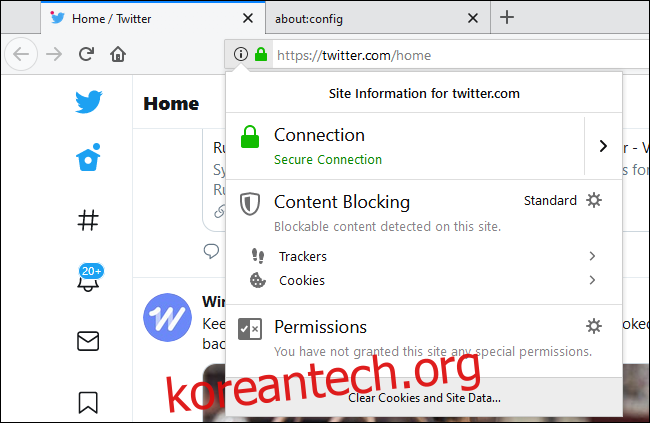최근 Twitter 웹사이트의 인터페이스가 새롭게 바뀌었습니다. 이제 프로그레시브 웹 앱 형태로 제공되는 Twitter 웹사이트는 모바일 버전과 더욱 흡사해졌습니다. 하지만, 새로운 웹사이트 인터페이스가 마음에 들지 않는다면 몇 번의 간단한 조작만으로 기존의 Twitter 웹사이트를 다시 사용할 수 있습니다.
간단한 해결책: 브라우저 확장 프로그램
가장 추천하는 방법은 ‘GoodTwitter’ 확장 프로그램을 설치하는 것입니다. 크롬 웹 스토어 또는 파이어폭스 부가 기능 페이지에서 해당 확장 프로그램을 설치할 수 있습니다. 설치 후, Twitter 페이지를 새로고침하면 기존 인터페이스가 바로 적용됩니다.
이 확장 프로그램은 오픈 소스로 개발되었기 때문에, GitHub에서 작동 원리를 직접 확인할 수 있습니다. 확장 프로그램은 Twitter 웹사이트에 접속할 때마다, 사용자의 브라우저가 Internet Explorer 11을 사용하고 있다는 사용자 에이전트 정보를 전송합니다. Twitter 서버는 이러한 구형 브라우저 사용자에게 기존의 클래식 웹 인터페이스를 제공합니다.
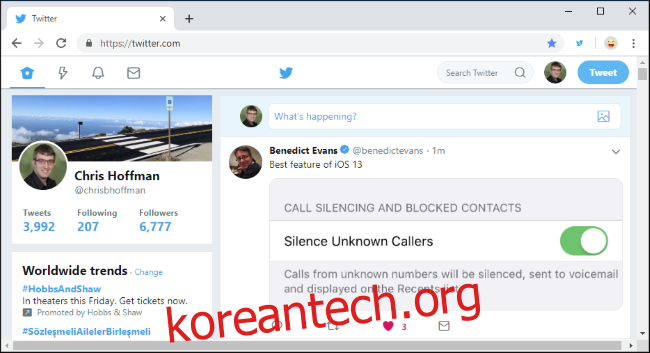
확장 프로그램 없이: 사용자 에이전트 직접 변경
‘GoodTwitter’ 확장 프로그램 없이도, Twitter에 접속할 때 브라우저의 사용자 에이전트를 Internet Explorer 11로 변경하면 동일한 효과를 얻을 수 있습니다. 사용자 에이전트를 변경하는 방법은 여러 가지가 있지만, 주의할 점은 사용자 에이전트를 항상 변경한 상태로 유지하면 안된다는 것입니다. 그렇게 되면 웹 서핑 중에 Internet Explorer 11에 맞춰 제작된 옛날 웹 페이지들을 자주 마주하게 될 수 있습니다.
파이어폭스 브라우저를 예로 들어보자면, about:config 설정을 이용하면 확장 프로그램 없이도 사용자 에이전트를 변경할 수 있습니다.
먼저, 파이어폭스 주소창에 ‘about:config’를 입력하고 엔터 키를 누릅니다. 경고 메시지가 나타나면 “위험을 감수하고 계속 진행하겠습니다”를 클릭합니다. about:config 설정은 주의가 필요하지만, 아래 설명된 단계를 잘 따르면 문제없이 설정 변경이 가능합니다.

설정 목록에서 마우스 오른쪽 버튼을 클릭하고 ‘새로 만들기 > 문자열’을 선택합니다.
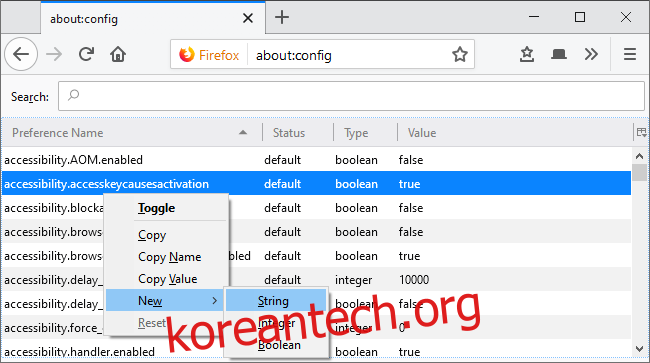
새로 생성된 설정의 이름을 ‘general.useragent.override.twitter.com’으로 지정합니다. 문자열 값은 ‘Mozilla/5.0 (Windows NT 6.3; Trident/7.0; rv:11.0) like Gecko’와 같이 설정합니다. 설정 후, ‘확인’을 클릭하면 완료됩니다.
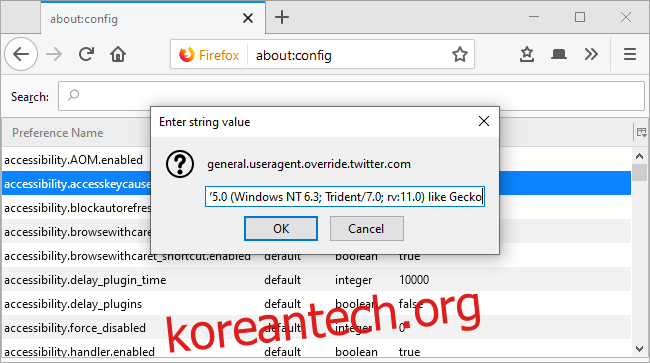
설정 변경이 적용되기 위해서는 Twitter 쿠키를 삭제하고 다시 로그인해야 합니다. Twitter 웹사이트에 접속한 후, 주소창 왼쪽에 있는 사이트 정보 아이콘을 클릭하고, ‘쿠키 및 사이트 데이터 지우기’를 선택하면 됩니다.